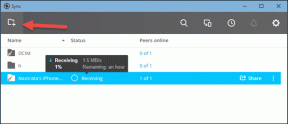სად ვიპოვო ჩემი ელფოსტის მისამართი Facebook-ზე მობილურზე და კომპიუტერზე
Miscellanea / / November 29, 2021
მანამდე ა ელექტრონული მისამართი აუცილებელი იყო Facebook-ის ანგარიშის შექმნა. დღეს, მობილური ოპერაციული სისტემებისა და ბრაუზერების უმეტესობა გვთავაზობს დაიმახსოვროთ თქვენი შესვლის სერთიფიკატები და სწრაფად შეხვიდეთ თქვენს ანგარიშში. Facebook კი გაძლევთ საშუალებას შექმნათ ანგარიში თქვენი ტელეფონის ნომრით. ბევრმა ადამიანმა, რომლებმაც შექმნეს ანგარიში ტელეფონის ნომრით, არ იცის მათი რეგისტრირებული ელ.ფოსტის ანგარიში Facebook-ზე და თუ არის ასეთი. ასე რომ, აქ ჩვენ გეტყვით, თუ როგორ უნდა იპოვოთ თქვენი დაკავშირებული ელფოსტის მისამართი Facebook-ზე Android, iPad, iPhone და Facebook ვებსაიტზე (ძველი და ახალი).

რამდენიმე მომხმარებელი, რომლებმაც შექმნეს მათი Facebook ექაუნთი დიდი ხნის წინ შესაძლოა დაავიწყდა Facebook-ზე რეგისტრირებული ელ.ფოსტის ანგარიში. ის მოსახერხებელია Facebook-ში შესვლისას Facebook-ის აპლიკაციის ვერსიიდან და მობილური ან დესკტოპის ბრაუზერის ვერსიიდან. ეს პოსტი დაგეხმარებათ იპოვოთ ელფოსტა, რომელიც გამოიყენება Facebook-ზე რეგისტრაციისთვის და ანგარიშში შესვლისთვის.
ვნახოთ, სად ვიპოვოთ თქვენი ელ.ფოსტის ID Facebook-ის პარამეტრებში.
როგორ ვნახოთ ელფოსტის მისამართი, რომელიც გამოიყენება Facebook-თან Android-ზე
აქ მოცემულია ნაბიჯები, რომ ნახოთ თქვენი ელ.ფოსტის ID, რომელიც რეგისტრირებულია Facebook-ზე Android აპში.
Ნაბიჯი 1: გაუშვით Facebook Android აპი.
ნაბიჯი 2: შეეხეთ სამი ზოლის ხატულას ზედა.

ნაბიჯი 3: გადადით ქვემოთ და შეეხეთ პარამეტრებს და კონფიდენციალურობას, რასაც მოჰყვება პარამეტრები.

ნაბიჯი 4: შეეხეთ პერსონალურ ინფორმაციას ანგარიშის პარამეტრებში.

ნაბიჯი 5: თქვენ იპოვით თქვენს ძირითად ელფოსტას, რომელიც ჩამოთვლილია ელფოსტის მისამართის ქვეშ. თუ ის ცარიელია, ანგარიში უნდა იყოს დარეგისტრირებული მობილური ნომრის მეშვეობით, რომელიც ნაჩვენებია ტელეფონის ნომრის ქვეშ.

შეეხეთ ელ.ფოსტის მისამართს, რათა ნახოთ სხვა ელ.ფოსტის მისამართები, რომლებიც რეგისტრირებულია Facebook-ის ანგარიშზე.

Სწრაფი შეკეთება: გაეცანით სხვადასხვა გზას fix Facebook აპი მუდმივად ჩერდება ან ჩერდება თქვენს Android ტელეფონზე.
როგორ შეამოწმოთ თქვენი ელ.ფოსტის მისამართი Facebook-ით iPhone-სა და iPad-ზე
Ნაბიჯი 1: გახსენით Facebook აპი თქვენს iPhone-სა და iPad-ზე.
ნაბიჯი 2: შეეხეთ მენიუს ან სამი ზოლის ხატულას ბოლოში.

ნაბიჯი 3: შეეხეთ პარამეტრებს, რომლებიც არის პარამეტრები და კონფიდენციალურობა.

ნაბიჯი 4: შეეხეთ პერსონალურ ინფორმაციას.

ნაბიჯი 5: გამოჩნდება თქვენი რეგისტრირებული ელ.ფოსტის ID. შეეხეთ ელფოსტის მისამართს მეორადი ელფოსტის სანახავად, ასეთის არსებობის შემთხვევაში.

პროფესიონალური რჩევა: Გარკვევა როგორ ჩამოტვირთოთ Facebook ვიდეოები iPhone-ზე.
როგორ ვნახოთ ელ.ფოსტის მისამართი Facebook Lite-ზე და მობილური საიტებზე
Facebook Lite აპლიკაცია არის ფეისბუქის Android-ის მთავარი აპის შერბილებული ვერსია. აქ არის ნაბიჯები, რათა იპოვოთ თქვენი ელ.ფოსტის მისამართი Facebook Lite-ზე და Facebook-ის მობილურ საიტზე.
Ნაბიჯი 1: გაუშვით Facebook Lite აპი ან გახსენით Facebook-ის მობილური ვებგვერდი.
ნაბიჯი 2: შეეხეთ სამი ზოლის ხატულას ზედა.

ნაბიჯი 3: გადადით ქვემოთ და შეეხეთ პარამეტრებს.

ნაბიჯი 4: ანგარიშის პარამეტრების ქვეშ, შეეხეთ პერსონალურ ინფორმაციას.

ნაბიჯი 5: გამოჩნდება თქვენი რეგისტრირებული ელ.ფოსტის ID და ტელეფონის ნომერი.

როგორ მოვძებნოთ ელ.ფოსტის მისამართი Facebook-ის ვებსაიტზე
ნაბიჯები განსხვავდება კლასიკური და ახალი Facebook ვებსაიტისთვის დესკტოპზე. ორივეს ნაბიჯები აღვნიშნეთ. შევამოწმოთ.
იხილეთ ელექტრონული ფოსტის მისამართი კლასიკური (ძველი) Facebook ვებსაიტზე
Ნაბიჯი 1: გახსენით Facebook საიტი.
ნაბიჯი 2: დააწკაპუნეთ პატარა ქვემოთ ისარს ზედა. მენიუდან აირჩიეთ პარამეტრები.

ნაბიჯი 3: ძირითადი ელფოსტა ჩამოთვლილი იქნება ზოგადი ჩანართში კონტაქტის გვერდით.

დააწკაპუნეთ რედაქტირებაზე, რათა შეცვალოთ (დაამატოთ ან წაშალოთ) ძირითადი ან მეორადი ელფოსტის მისამართი.
იხილეთ ელექტრონული ფოსტის მისამართი Facebook-ის ახალ ვებსაიტზე
Ნაბიჯი 1: გახსენით ახალი Facebook საიტი.
ნაბიჯი 2: დააჭირეთ ქვედა ისარს ზედა მარჯვენა კუთხეში. მენიუდან აირჩიეთ პარამეტრები და კონფიდენციალურობა.

რჩევა: დააწკაპუნეთ გადართვა კლასიკურ Facebook-ზე, თუ გსურთ დაუბრუნდეთ ფეისბუქის ორიგინალურ დიზაინს. ახალ დიზაინზე დასაბრუნებლად დააწკაპუნეთ ღილაკზე გადასვლა ახალ Facebook-ზე ქვემოთ ისრის ქვეშ.
ნაბიჯი 3: მენიუში დააჭირეთ პარამეტრებს.

ნაბიჯი 4: თქვენ გადაგიყვანთ პარამეტრების ეკრანზე. აქ გექნებათ თქვენი ელ.ფოსტის მისამართი კონტაქტის გვერდით ზოგადი ჩანართში.

თქვენი მეორადი ელექტრონული ფოსტის მისამართის და ანგარიშზე რეგისტრირებული ტელეფონის ნომრის სანახავად, დააწკაპუნეთ ელ. ფოსტის ID-ზე.
ბონუს რჩევები Facebook ანგარიშისთვის
გამოიყენეთ შემდეგი რჩევები თქვენი Facebook ანგარიშის სამართავად.
დაამატეთ ელ.ფოსტის მისამართი
თუ დარეგისტრირდით ან შექმენით ანგარიში თქვენი მობილური ნომრის გამოყენებით, დაამატეთ ელ.ფოსტის მისამართი როგორც. ეს დაგეხმარებათ თქვენი ანგარიშის აღდგენაში, თუ ოდესმე დაგავიწყდებათ პაროლი ან დაკარგავთ მობილურის ნომერს.
დაამატეთ მეორადი ელ.ფოსტის მისამართი
შემდგომში გააუმჯობესეთ თქვენი ანგარიშის უსაფრთხოება, ჩვენ გირჩევთ დაამატოთ მეორადი ელფოსტის მისამართი თქვენს Facebook ანგარიშზე. თუ ოდესმე დაბლოკავთ თქვენს ანგარიშს, მეორადი ანგარიში სიცოცხლის მხსნელი იქნება.
შეცვალეთ ვის შეუძლია გიპოვოთ ფეისბუქზე ელფოსტით
ადამიანები, რომლებიც არ არიან თქვენი მეგობრების სიაში, შეუძლიათ გიპოვონ Facebook-ზე თქვენი ანგარიშის ძირითადი მისამართის გამოყენებით. საბედნიეროდ, თქვენ შეგიძლიათ შეცვალოთ კონფიდენციალურობის ეს პარამეტრი და შეზღუდოთ ის თქვენი მეგობრებით. თუ მათი შეზღუდვაც გსურთ, აღნიშნულ პარამეტრში უნდა აირჩიოთ მხოლოდ მე.
თქვენ შეგიძლიათ იპოვოთ ეს პარამეტრი ფეისბუქის პარამეტრები > კონფიდენციალურობა. დააწკაპუნეთ „რედაქტირებაზე“ გვერდით „ვინ შეუძლია მოგძებნოს თქვენ მიერ მითითებული ელფოსტის მისამართის გამოყენებით?“. აირჩიეთ თქვენთვის სასურველი ვარიანტი.

რჩევა: შეამოწმეთ 4 გზა ფეისბუქის ანგარიშის გარეშე მოძებნოთ.
შეამოწმეთ ძირითადი მისამართი
წელიწადში ერთხელ უნდა გადახედოთ თქვენს ძირითად Facebook ელფოსტის მისამართს. ბევრჯერ, ჩვენ უგულებელყოფთ ფეისბუქზე რეგისტრირებულ ელფოსტის მისამართს და გვავიწყდება მისი შეცვლა Facebook-ზე, სანამ პრობლემა არ წარმოიქმნება. ამიტომ ფრთხილად იყავით ამასთან დაკავშირებით.
Შემდეგი: ფიქრობთ Facebook აპის დეინსტალაციაზე? შეიტყვეთ, რა მოხდება, როდესაც დეინსტალირებთ Facebook ან Facebook Messenger აპს შემდეგი ბმულიდან.
WhatsApp-ის დამფუძნებლებს, იან კუმს და ბრაიან აქტონს, ორივე უარყვეს Facebook-მა და Twitter-მა ინტერვიუებში.